Ho sa tsotellehe hore Apple e hlahisa lihlahisoa tsa boleng bo phahameng haholo ha li bapisoa le tlhōlisano - 'me kea utloisisa hore ba bangata ba tla nkhanyetsa ka maikutlo ana - mofuta o mong oa ho hlōleha o ka etsahala nako le nako. Haeba u se u fihlile boemong boo ka letsatsi le leng u bulelang Mac kapa MacBook ea hau, empa ha e qale, joale u teng mona. Ka linako tse ling ho hlaha logo ea Apple feela, ka linako tse ling lebili la ho lata le hlaha, 'me ka linako tse ling ha le laole ho hang. A re boneng hammoho sehloohong sena seo u ka se etsang boemong bona, ho tloha liketsong tse bonolo ho ea ho tse rarahaneng ka ho fetisisa.
Ho ka ba joalo u thahasella

Ho qala sesebelisoa hape
Le hoja e ka bonahala eka ke pina ea hackneyed, nkholoe, ho hang ha ho joalo. Ho qala bocha ho joalo ho tla rarolla haholo lefats'eng la theknoloji ea tlhahisoleseling. Kahoo, haeba u tobane le taba ea hore sesebelisoa sa hau ha se qale kapa ha se qale, joale u se qale ka thata. Hoo e batlang e le lisebelisoa tsohle, mokhoa ona oa ts'oana - o hloka feela ho tšoara konopo ea matla metsotsoana e 10. Maemong a mang, sesebelisoa se bulela ka bohona, ho tse ling ha se joalo, leha ho le joalo, leka ho bona hore na ho qala bocha ha hoa ka ha u thusa. Haeba ho se joalo, tsoela pele.
Ho tsosolosa NVRAM/PRM
NVRAM (eo pele e neng e le PRAM) ke karolo e nyane ea memori e sa fetoheng sesebelisoa sa hau sa macOS. NVRAM (Memory Non-Volatile Random-Access Memory) e sebelisoa ho boloka litlhophiso tse fapaneng, joalo ka molumo, resolution ea ponts'o, khetho ea disk ea boot, le tse ling. Tabeng ea PRAM (Parameter Random-Access Memory), boitsebiso bo tšoanang boa bolokoa 'me mokhoa oa ho tsosolosa o tšoana. Ke ka ho seta bocha NVRAM kapa PRAM moo mathata a amanang le sesebelisoa sa hau sa macOS a sa qaleng a ka rarolloang.
Haeba u batla ho tsosolosa NVRAM/PRAM, tima sesebelisoa sa hau ka ho feletseng ka ho tšoara konopo ea matla ka metsotsoana e 10. Hang ha Mac kapa MacBook e tingoa ka ho feletseng, e bule ka konopo 'me hang ka mor'a ho tšoara linotlolo tsa Option (Alt) + Command + P + R hammoho. Tšoara linotlolo tsena ka metsotsoana e ka bang 20, u hlokomoloha se etsahalang. skrineng. Kamora metsotsoana e 20, lumella sesebelisoa hore se qale ka mokhoa o tloaelehileng. Haeba e sa qale, leka ho seta SMC bocha.
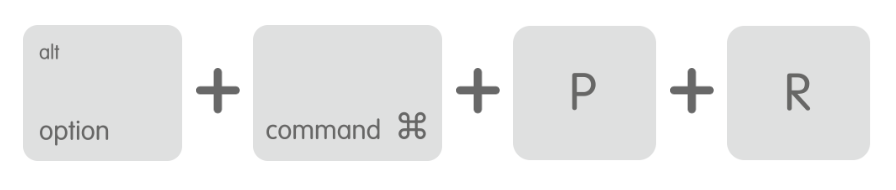
Ho tsosolosa SMC
SMC e hlokomela kamoo betri, phepelo ea motlakase, tjhaja, lisensara tsa mocheso, matšoao a fapaneng, ho pholisa le tse ling tse ngata ho Mac kapa MacBook ea hau. Ho ka ba le bothata ho e 'ngoe ea likarolo tsena tse boletsoeng, ka lebaka leo sesebelisoa sa hau se ke keng sa qala. Ka ho seta SMC bocha, o ka seta boits'oaro ba likarolo tsena ho li-setting tsa tsona tsa mantlha, mme ka hona, ho ka ba le ho hlaphoheloa. Bakeng sa ho seta botjha SMC, lits'ebetso li fapana ho ea ka sesebelisoa - kahoo khetha serapa se ka tlase seo sesebelisoa sa hau se oelang tlas'a sona, ebe u seta SMC bocha.
Sesebelisoa se nang le T2 tshireletso chip
Lisebelisoa tse nang le chip ea ts'ireletso ea T2 li kenyelletsa hoo e batlang e le lisebelisoa tsohle tsa 2018. Tabeng ena, sesebelisoa sa hau ka ho feletseng. koala. Ebe u tšoara linotlolo Control + Option (Alt) + Shift (Ka ho le letona) nakong metsotswana e supileng, ebe o eketsa hape ho tšoara linotlolo tseo konopo ea matla, eo mmoho ka linotlolo tse fetileng tšoara e latelang metsotswana e supileng. Ebe u tlohela sesebelisoa Metsotsoana ea 30 e be 'me qetellong eena classically bulela.
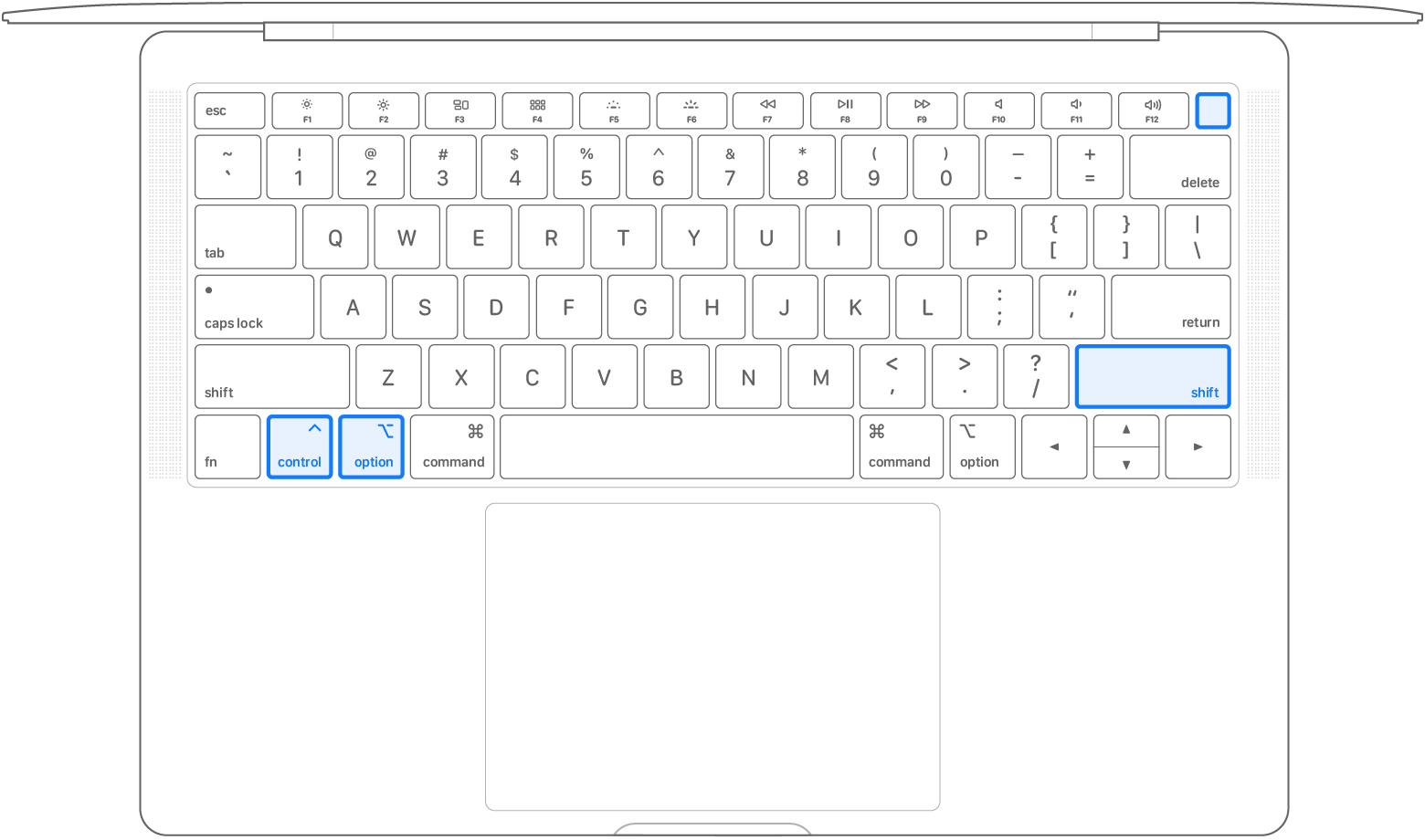
Sesebelisoa sa khale se se nang T2 chip
Lisebelisoa tse se nang T2 chip li kenyelletsa hoo e batlang e le lisebelisoa tsohle ho tloha 2017 le ho feta. Tabeng ena, sesebediswa hao ka ho feletseng koala. Ebe u tšoara linotlolo Control + Option (Alt) + Shift (Ka ho le letona) + konopo ea matla nakong metsotsoana e leshome. Ebe u tlohela sesebelisoa Metsotsoana ea 30 e be 'me qetellong eena classically bulela.
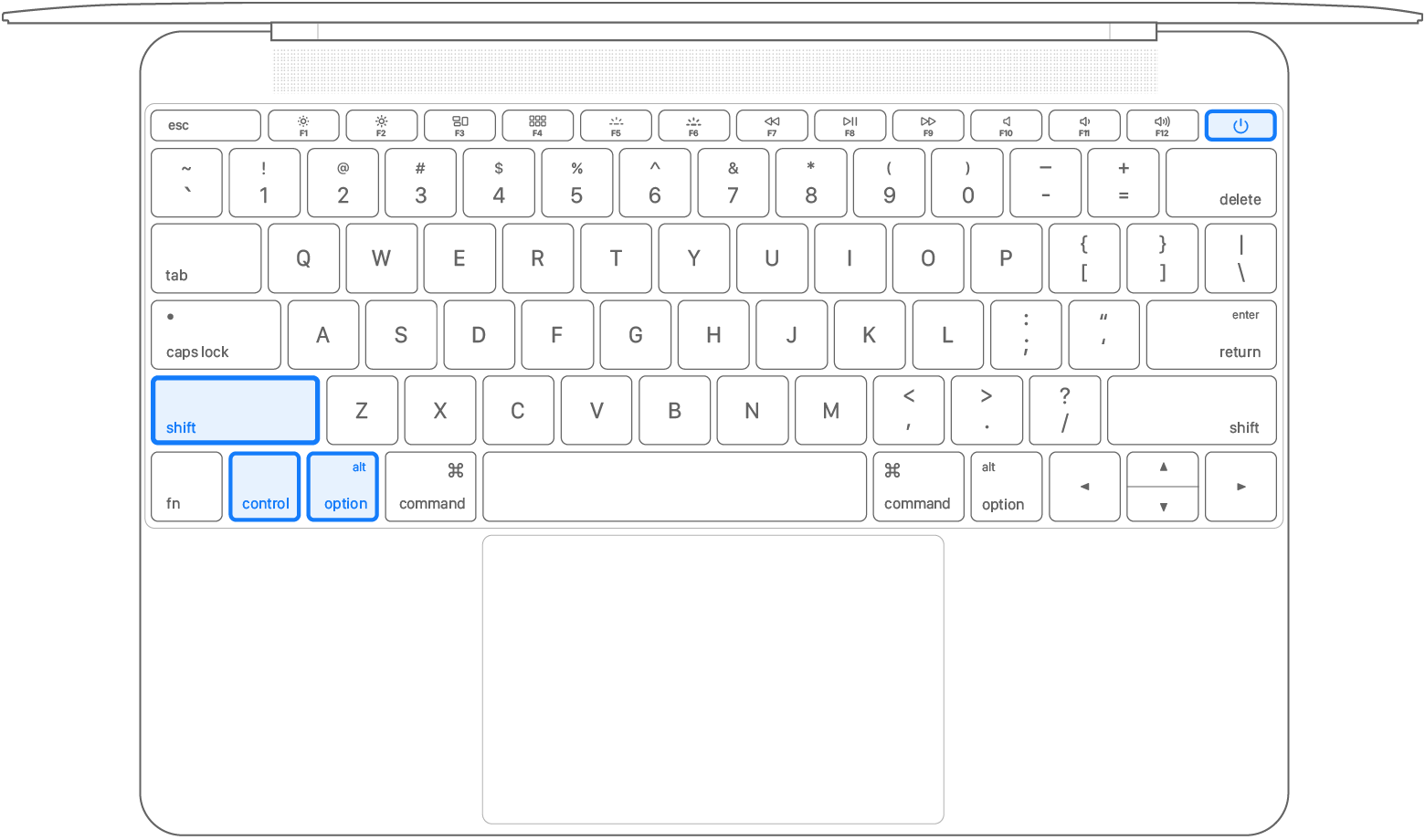
MacBooks e nang le libeteri tse tlosoang
Haeba u na le MacBook ea khale e nang le betri e ntšitsoeng, e ea pele koala a ntsha betri. Ebe u tšoara nakoana konopo ea matla bakeng sa metsotsoana e mehlano, ebe eena tlohella a khutlisetsa betri morao. Ebe u tlohela sesebelisoa Metsotsoana ea 30 e be 'me qetellong eena classically bulela.
Ho lokisa diski
Haeba ho tsosolosa NVRAM/PRAM le SMC ha hoa ka ha thusa, butle-butle e ntse e mpefala - empa ho ntse ho e-na le monyetla oa hore u khone ho bulela sesebelisoa. Joale ho tla tokiso ea disk / pholoso. Tabeng ena, o hloka ho tsamaisa sesebelisoa sa hau ho Mokhoa oa ho hlaphoheloa oa macOS. U ka finyella sena ka ho etsa sesebelisoa sa hau ka ho feletseng hantle. Ka mor'a moo, sesebelisoa se hlokahala classically bulela mme hang ka mora ho bulela tobetsa a tshoarela linotlolo Laela + R. Tšoara linotlolo tsena ho fihlela u le mokhoeng Ho hlaphoheloa ha macOS. Mona joale hoa hlokahala khetha puo a Kena ho akhaonto ea motsamaisi. Hang ha o hlaha ho macOS Recovery, qala ts'ebeliso Sesebelisoa sa Disk. Mona ebe ka ho le letšehali menu ya tobetsa disk ea ho qala (hangata e bitsoa Macintosh HD), seka eona, ebe o tobetsa ka holimo ho fensetere Pholosa. Rescue disk ka mor'a moo matha mme a sebetse. Ha u qetile, u ka etsa hore bohle ba hlahlobe ka tsela ena, hape li-disk tse ling, e tla bontshwa. Haeba u sa bone disk leha e le efe, hoa hlokahala ho kenya pontšo karolong e ka holimo le letšehali ea fensetere u sebelisa konopo. Pontšo. Ha tlhahlobo e phethiloe, tlanya kaholimo ho le letšehali letšoao le lisebelisoa qala bocha. Haeba esita le ka mor'a ho pholosa li-disks, liphoso ha li e-s'o rarolloe, tsoela pele ka tsela e latelang.
Ho kenya macOS e ncha
Haeba ha ho le e 'ngoe ea mekhoa e boletsoeng ka holimo e u thusitseng, joale u tlameha ho potlakela ho kenya kopi e ncha ea macOS. Tabeng ena, ha ua lokela ho lahleheloa ke data leha e le efe, kahoo ha ho letho leo u ka tšoenyehang ka lona. Ho kenya kopi e ncha ea macOS, o tlameha ho ea ho eona Mokhoa oa ho hlaphoheloa oa macOS. U ka finyella sena ka ho etsa sesebelisoa sa hau ka ho feletseng hantle. Ka mor'a moo, sesebelisoa se hlokahala classically bulela mme hang ka mora ho bulela tobetsa a tshoarela linotlolo Laela + R. Tšoara linotlolo tsena ho fihlela u le mokhoeng Ho hlaphoheloa ha macOS. Mona joale hoa hlokahala khetha puo a Kena ho akhaonto ea motsamaisi. Hang ha o hlaha ho macOS Recovery, qala ts'ebeliso Kenya macOS hape. Ebe u netefatsa tumellano ea laesense, khetha disk eo u ka kenyang macOS ho eona ebe u e emela download ea tsamaiso eohle. Sesebelisoa se tla sebetsa ka mor'a ho jarolla ho kenya macOS e ncha, nakong eo e ka qalang bocha makhetlo a 'maloa. Kamora metsotso e ka bang 30, sistimi e lokela ho kenngoa le ho sebetsa. Ketsahalong ea hore esita le ka mor'a hore u se ke ua kena tsamaisong 'me sesebelisoa se ntse se sa qale, ka bomalimabe ho hlokahala hore u tsoele pele mohato o matla ka ho fetisisa - ho kenya lisebelisoa tse hloekileng tsa macOS.
Kenyelletso e hloekileng ea macOS e ncha
Kenyelletso e hloekileng ea kopi e ncha ea macOS ke ntho ea ho qetela eo u ka e etsang ka Mac kapa MacBook ea hau pele u nka sesebelisoa bakeng sa ts'ebeletso ka lebaka la ho hloleha hoa lisebelisoa. Ts'ebetso ea ho kenya macOS e hloekileng e batla e ts'oana hantle le e serapeng se kaholimo - ho hlokahala feela pele fometa koloi ea hau. Ho lokela ho hlokomeloa hore tabeng ena o tla lahleheloa ke data kaofela, e neng e bolokiloe disk. Tabeng ena, ke "backup" feela e tla u pholosa. Bakeng sa ho kenya ts'ebetso e hloekileng ea macOS, ka hona hoa hlokahala ho ea ho Mokhoa oa ho hlaphoheloa MacOS. U ka finyella sena ka ho etsa sesebelisoa sa hau ka ho feletseng hantle. Ka mor'a moo, sesebelisoa se hlokahala classically bulela mme hang ka mora ho bulela tobetsa a tshoarela linotlolo Laela + R. Tšoara linotlolo tsena ho fihlela u le mokhoeng Ho hlaphoheloa ha macOS. Mona joale hoa hlokahala khetha puo a Kena ho akhaonto ea motsamaisi. Hang ha o hlaha ho macOS Recovery, qala ts'ebeliso Sesebelisoa sa Disk. Mona ebe ka ho le letšehali menu ya tobetsa koloi ea hau (hangata e bitsoa Macintosh HD), seka eona, ebe o tobetsa ka holimo ho fensetere Hlakola. Beha seo u se batlang sebopeho sa disc (ho tloha macOS Mojave feela APFS) mme mohlomong hape lebitso a netefatsa ho hlakolwa disc.
Kamora ho hlakolwa ka katleho, kgutlela skrineng se seholo Ho hlaphoheloa ha macOS ebe o tsamaisa kopo Kenya macOS hape. Ebe u netefatsa tumellano ea laesense, khetha disk eo u ka kenyang macOS ho eona ebe u e emela download ea tsamaiso eohle. Sesebelisoa se tla sebetsa ka mor'a ho jarolla ho kenya macOS e ncha, nakong eo e ka qalang bocha makhetlo a 'maloa. Kamora metsotso e ka bang 30, sistimi e lokela ho kenngoa le ho sebetsa. Mokhoa ona ke o matla ka ho fetisisa, empa maemong a mangata e tla rarolla mathata ohle. Haeba u ne u sa khona ho rarolla mathata esita le ka tsela ena, joale ho ka etsahala hore a ho hloleha ha hardware 'me ho tla hlokahala ho fana ka Mac kapa MacBook autoizovaného servisu.



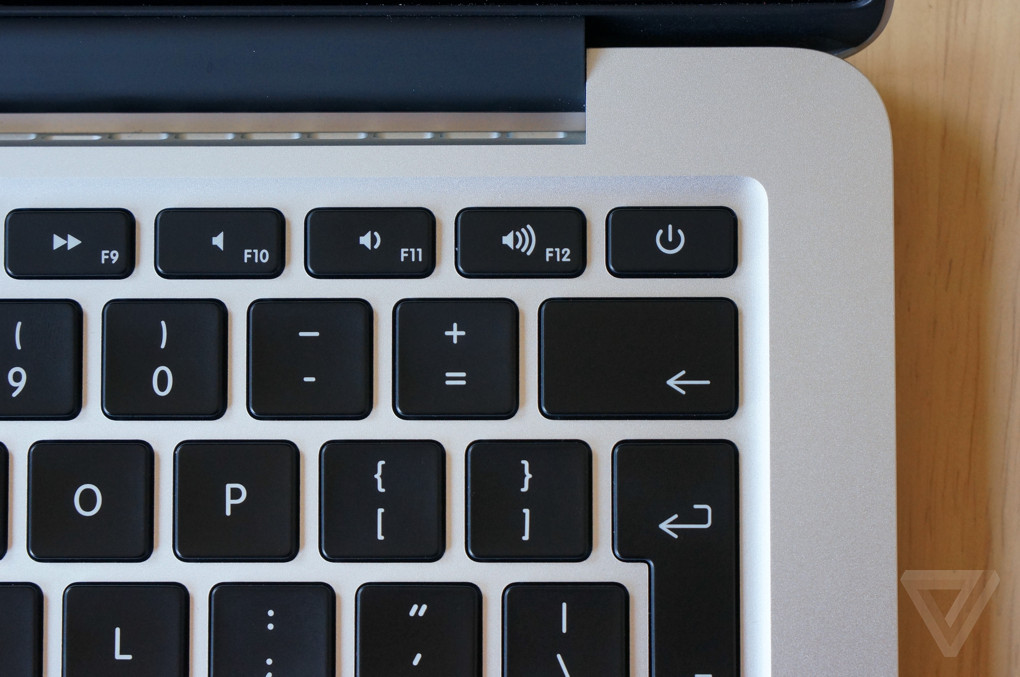

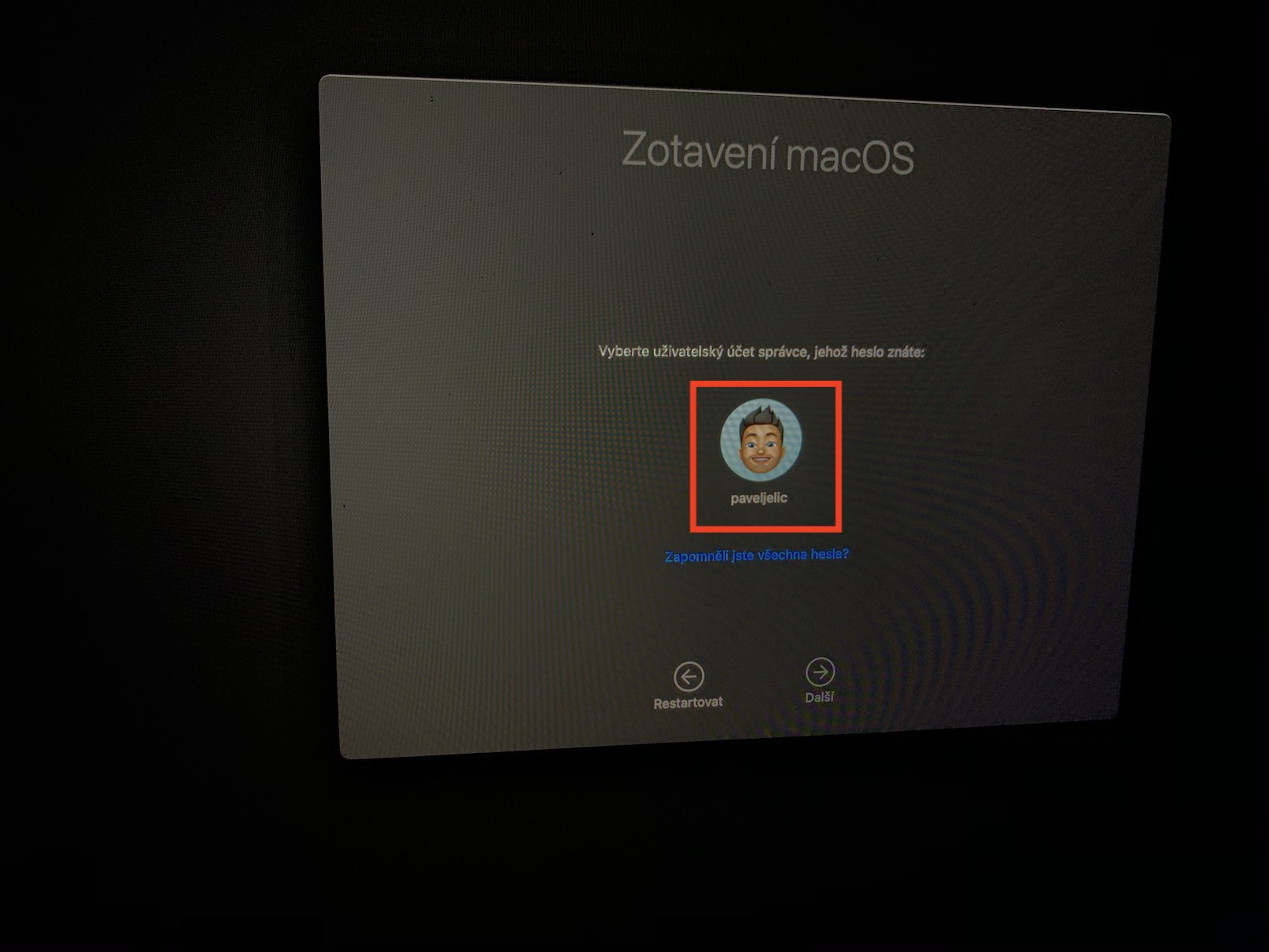
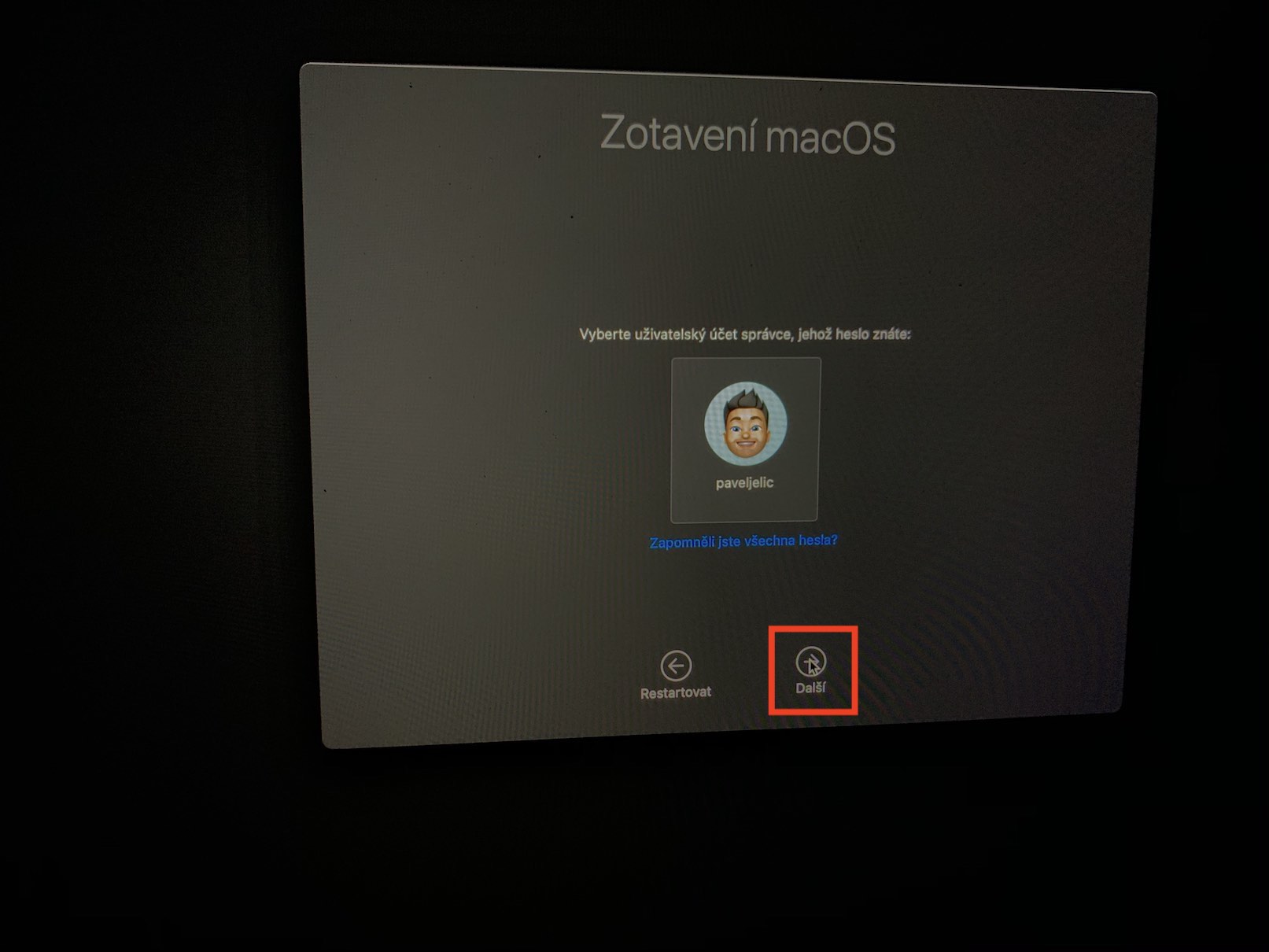
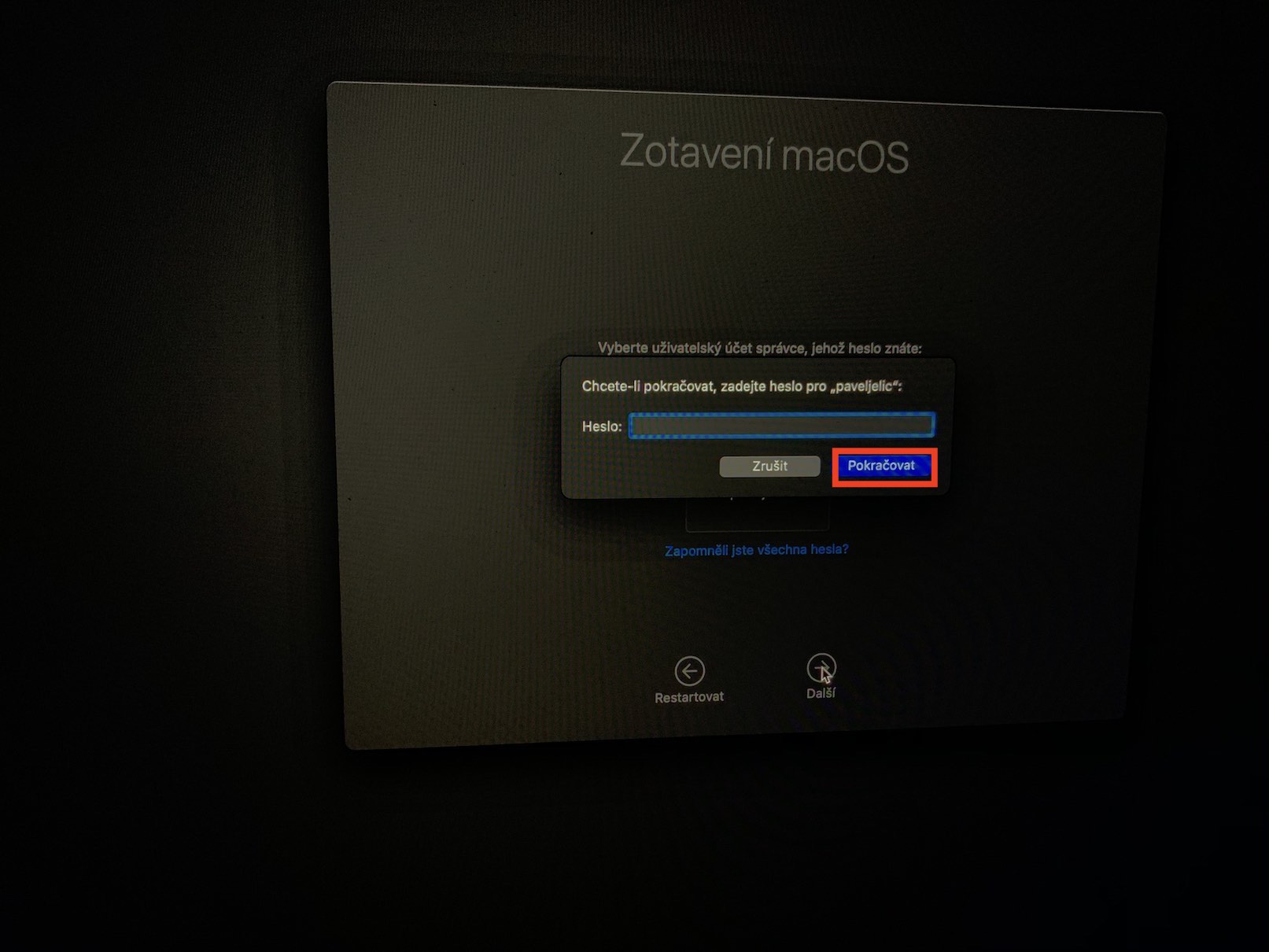

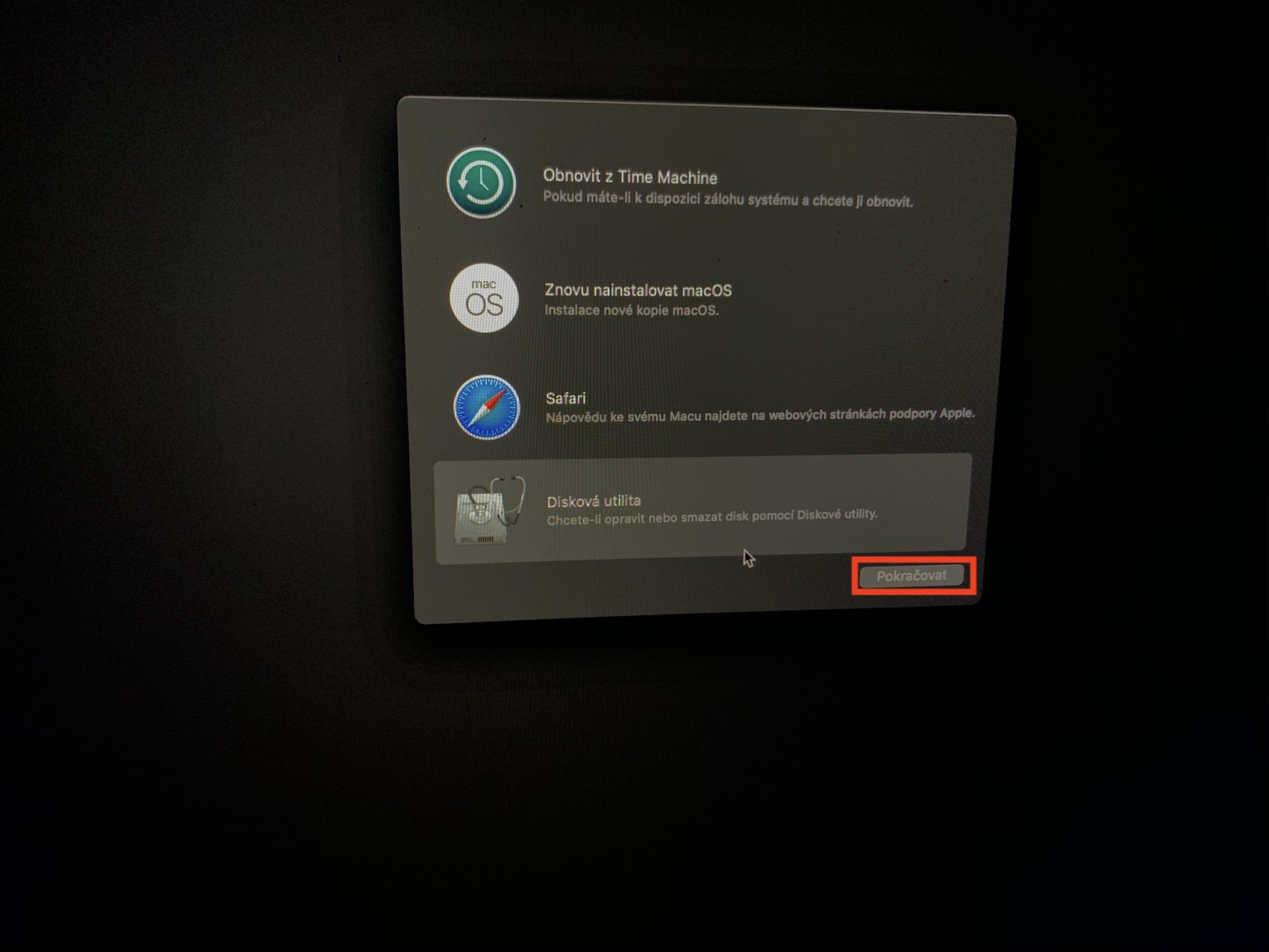
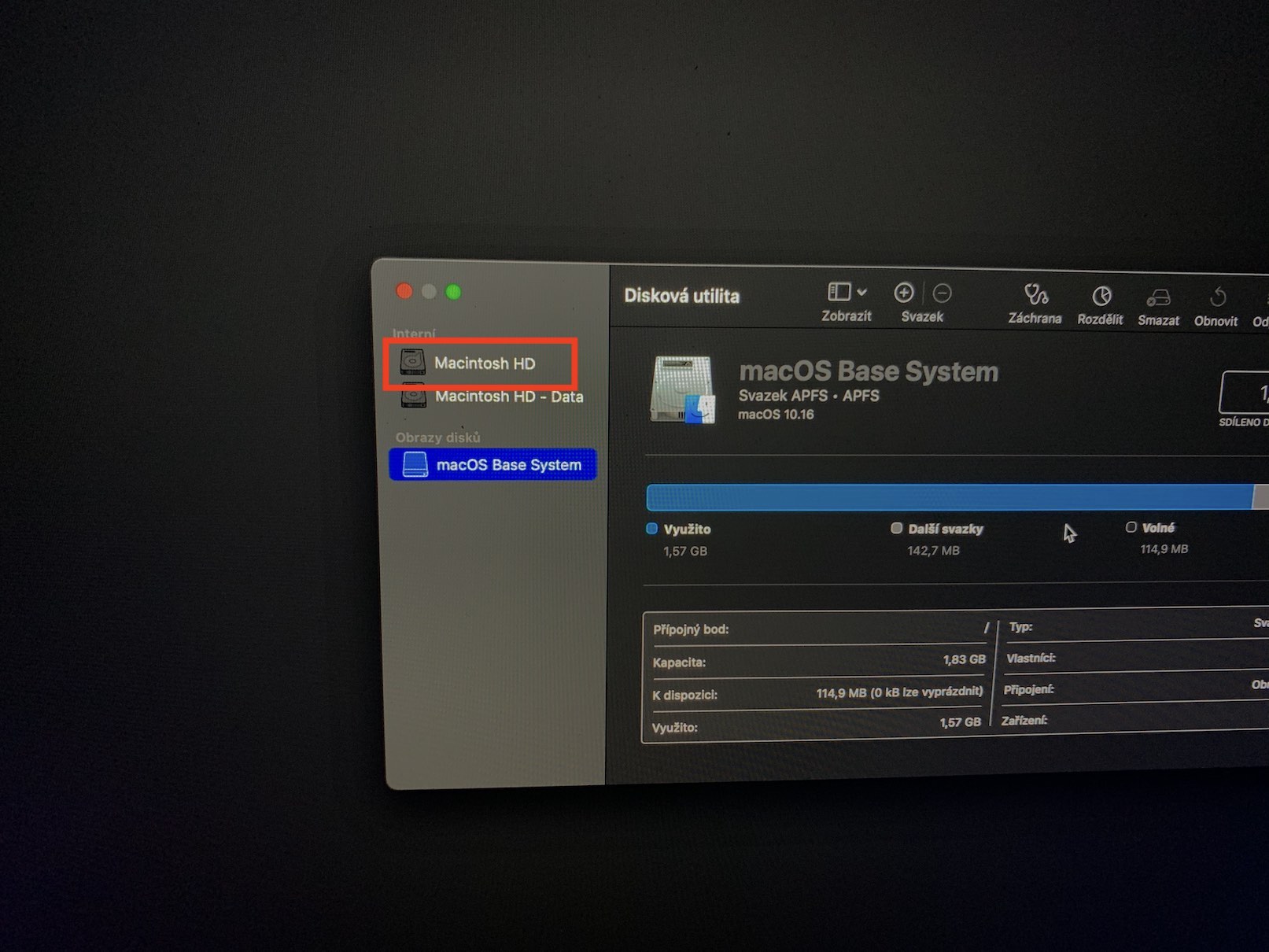
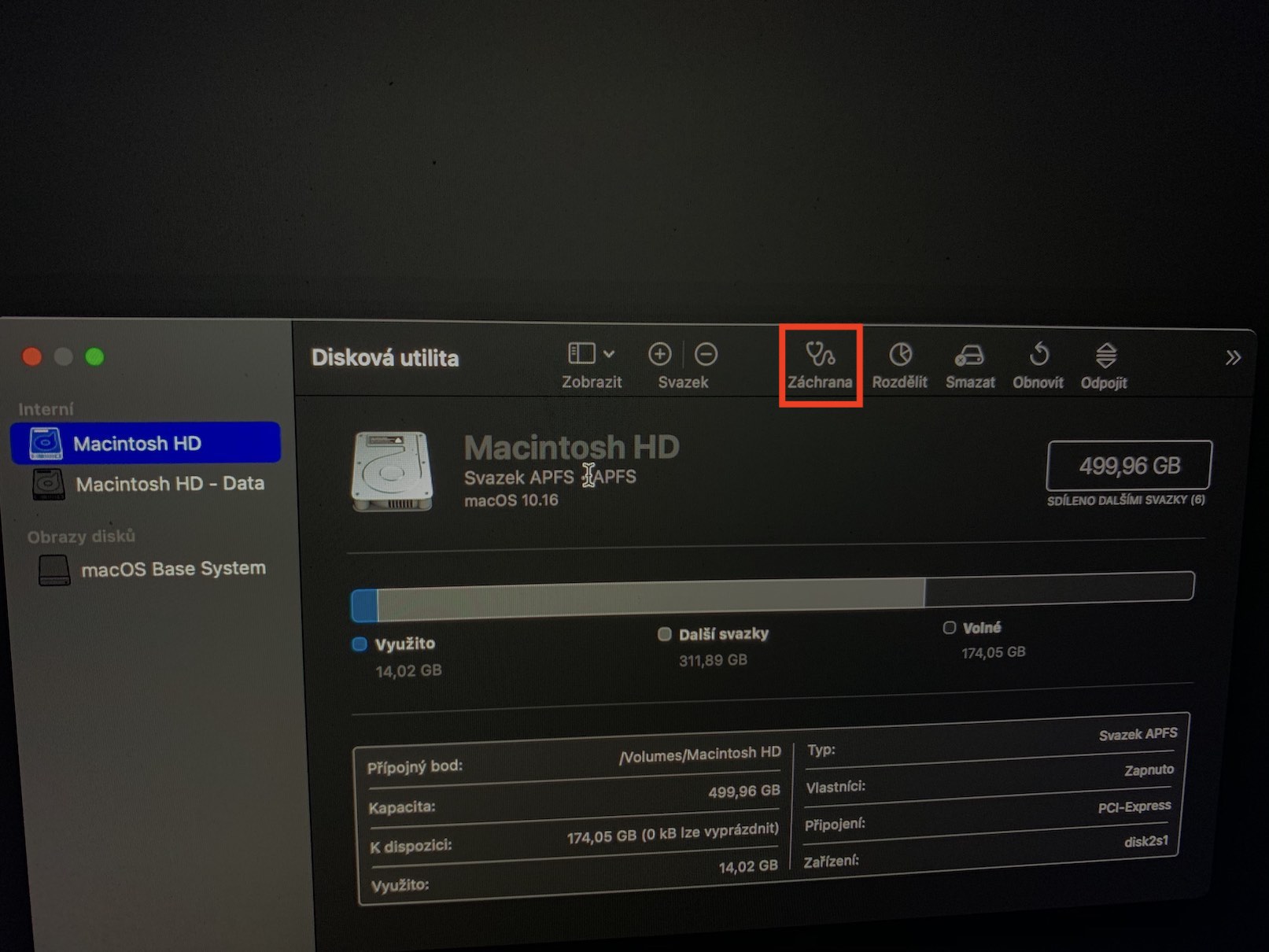
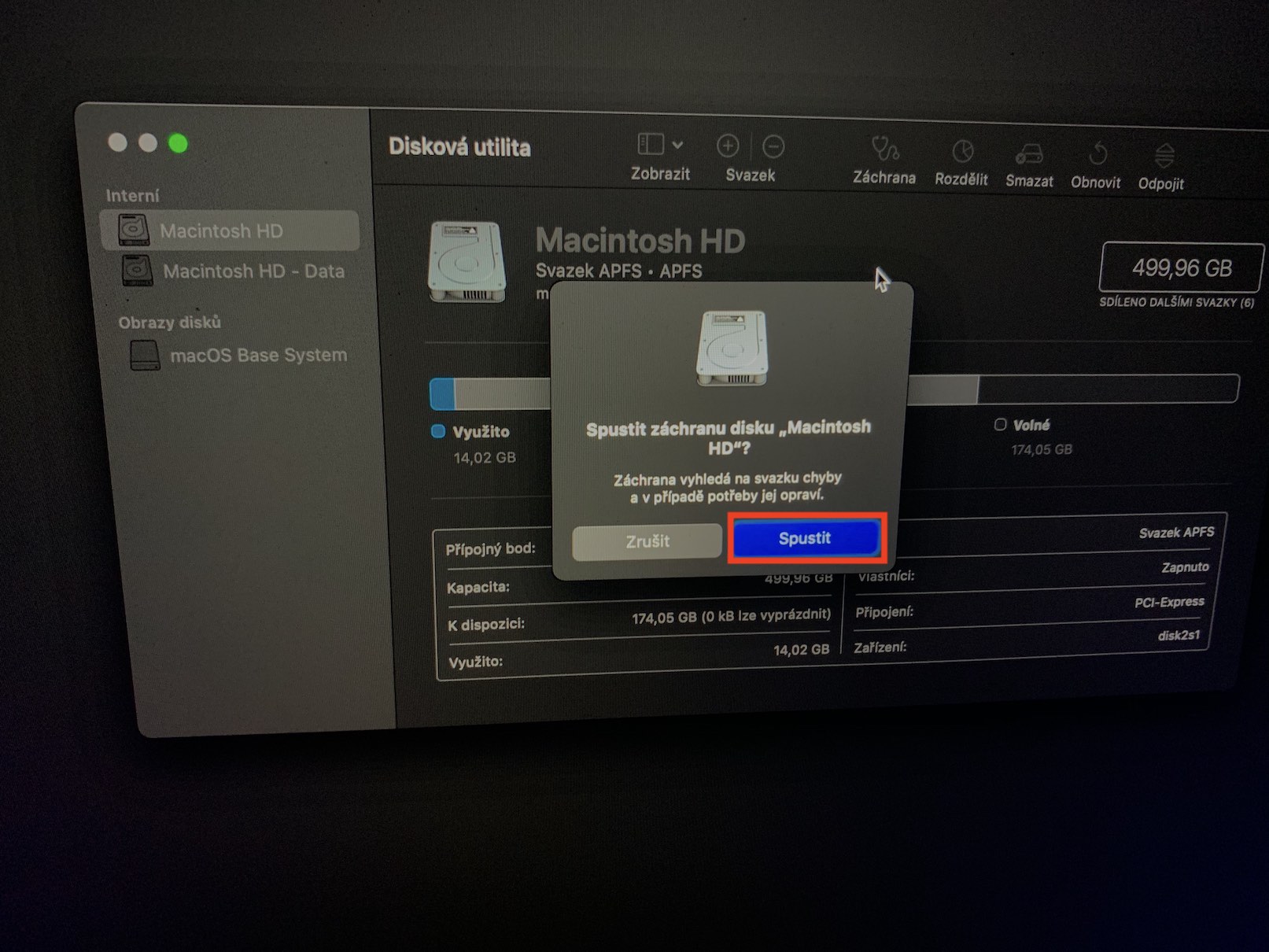
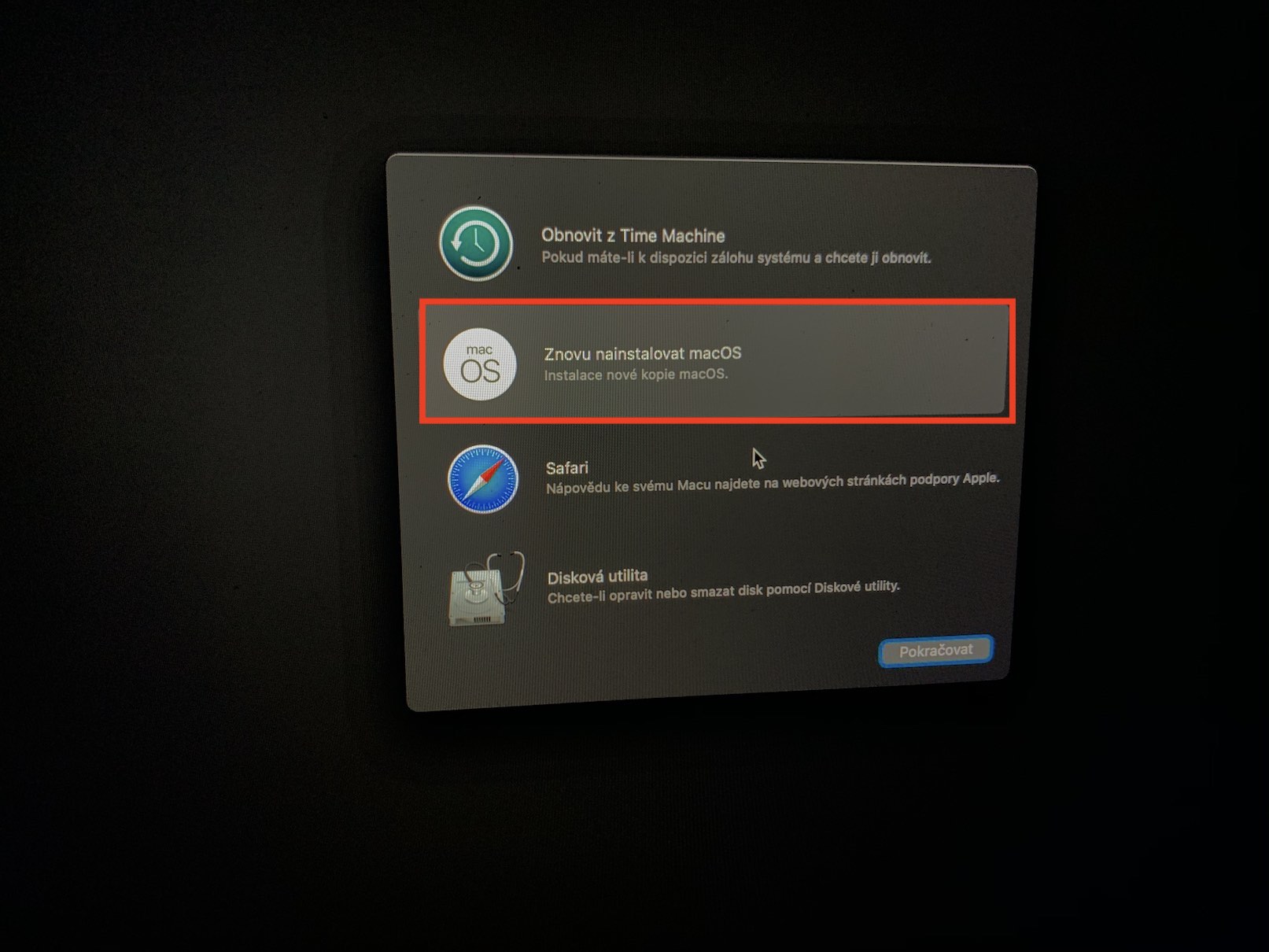
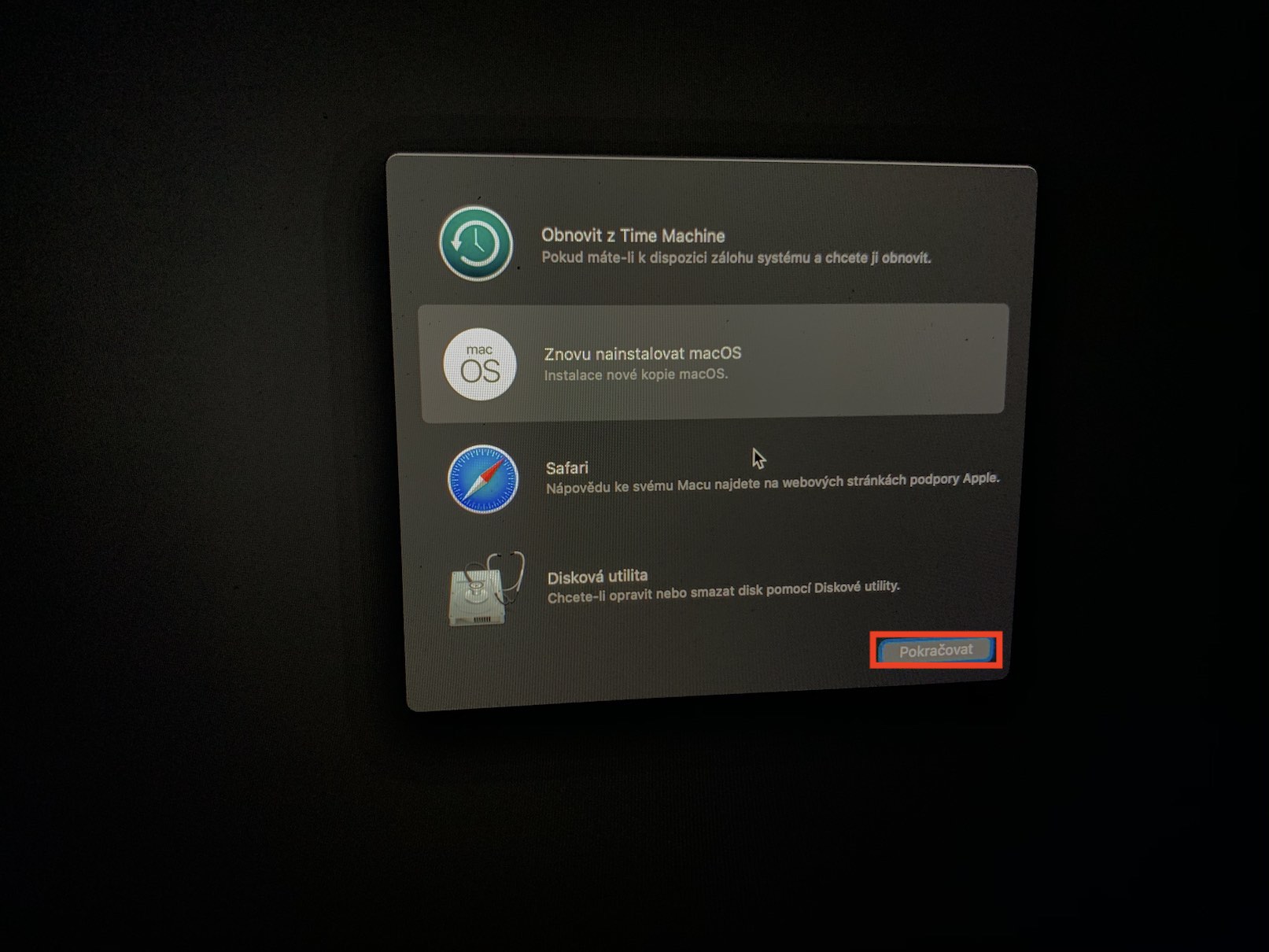
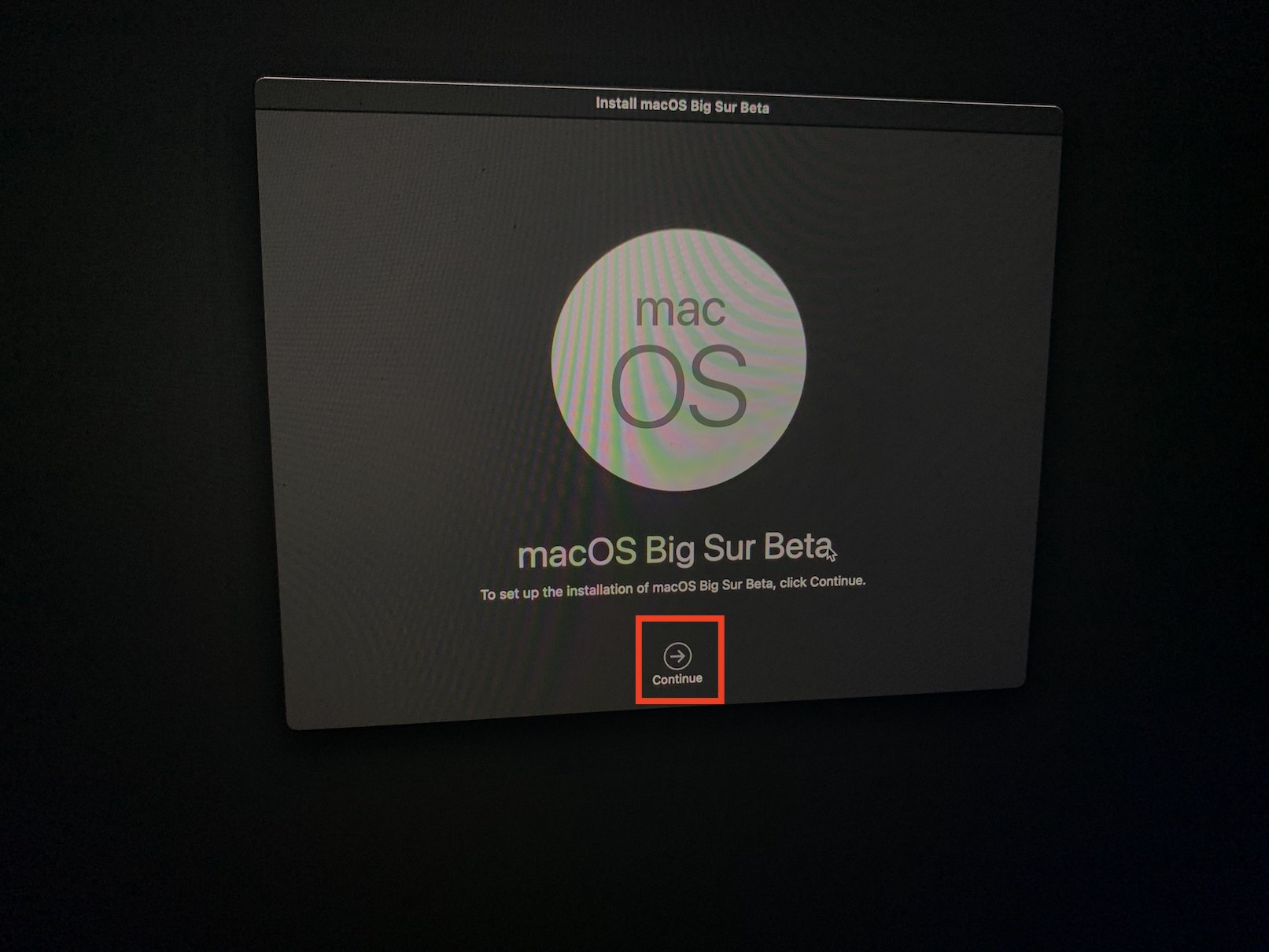
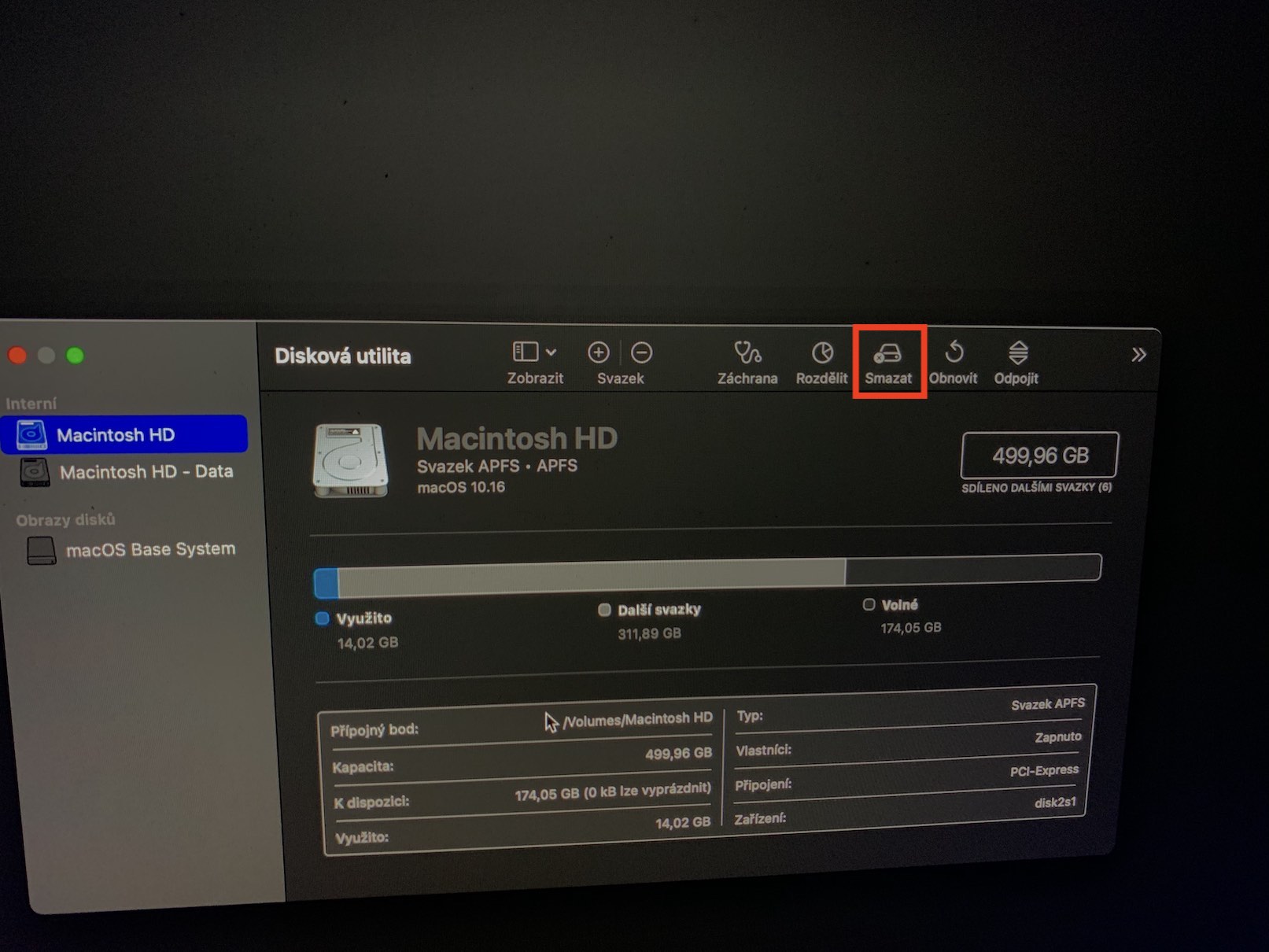
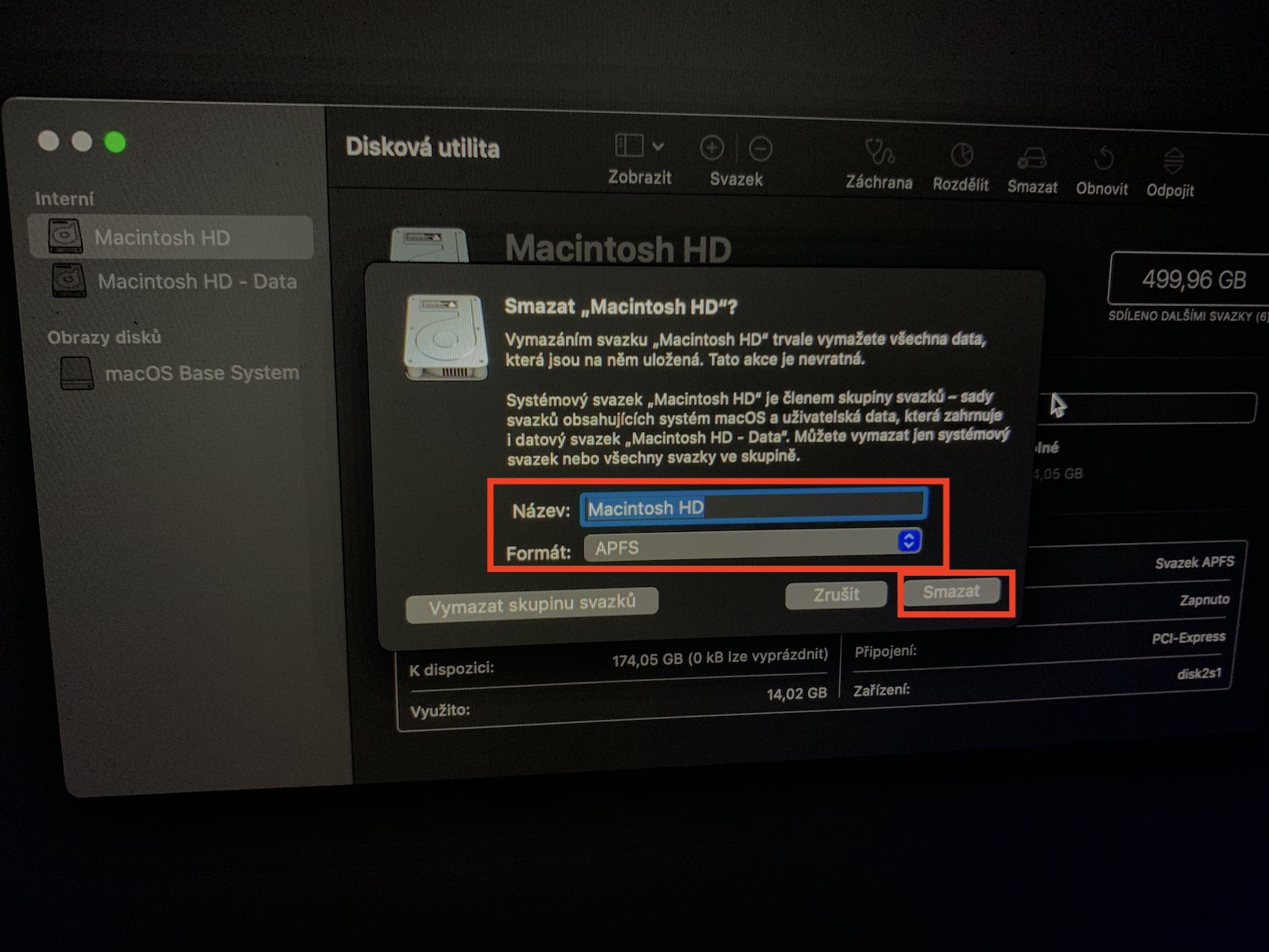
Lumela, ke na le Macbook Pro 2010, e sa tsoa shoa ho hang. Ha ke e bulela ka konopo, ka mor'a motsotsoana e tima hape. Haeba ke tšoara konopo nako e teletsana, e ea bulela, empa ha e fumane disk ea ho qala, ka mor'a mokhoa oa ho hlaphoheloa ke kenya tsamaiso, empa bothata bo ipheta :-/ Ke entse litaelo tsa ho tsosolosa mohopolo, empa ha lia ka tsa thusa.